e-Pomoc techniczna
Gratyfikant nexo – Powiadomienie e-mail pracownika o przelanym wynagrodzeniu za pomocą modułu Automatyzacja
Program: Gratyfikant nexo, InsERT nexo
Kategoria: Automatyzacja, Scenariusze pracy
Moduł Automatyzacja pomaga w zautomatyzowaniu procesów w firmie. Użytkownik może np. zaplanować, aby w ślad za każdym utworzonym dokumentem handlowym, ofertą, umową lub zleceniem serwisowym powstawało działanie – był wysyłany e-mail lub wiadomość SMS. Automaty domyślnie są pogrupowane według typów obiektów.
Aby dodać automat, który będzie wysyłał e-mail do pracownika z informacją przelaniu jego wynagrodzenia (warunkiem wykonania automatu jest oznaczenie dyspozycji bankowej flaga Pomarańczowa oraz zmiana statusu dyspozycji bankowej na Wykonaną), należy:
1. Przejść do modułu Ewidencje dodatkowe – Automatyzacja i kliknąć Dodaj – Automat.
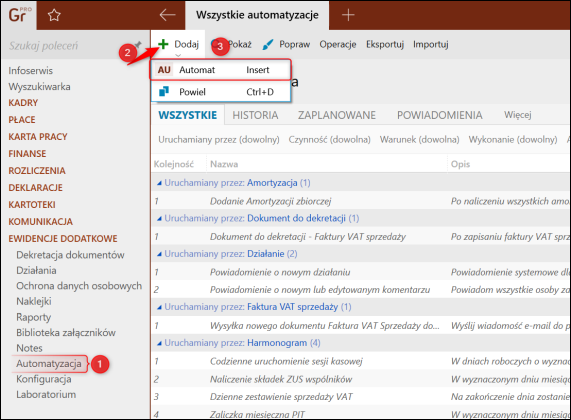
2. Nadać nazwę automatu i wprowadzić moment uruchamiania obiektu: Po zapisaniu obiektu – Dyspozycja bankowa.
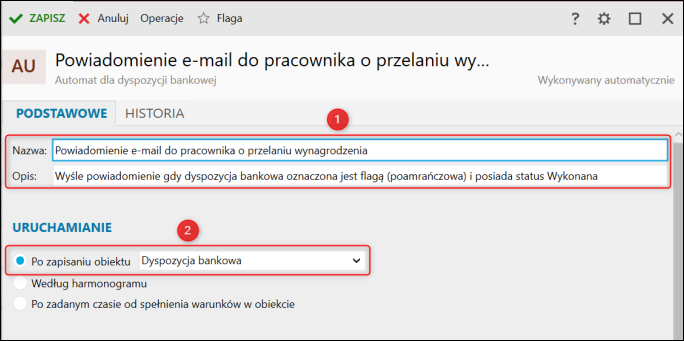
3. W sekcji Warunki wykonania wybrać Automat zostanie wykonany gdy – wszystkie warunki zostaną spełnione.
Następnie dodać warunki:
Obiekt posiada wartość – Flaga – Pomarańczowa;
Obiekt uzyskał wartość – Status – Poprzednia wartość: (dowolny) – Wartość: Wykonana.
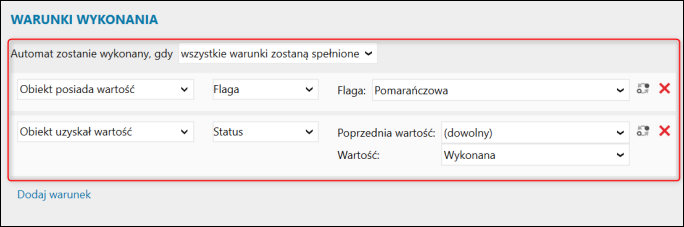
4. Jako Czynności do wykonania wprowadzić Utwórz wiadomość e-mail. Następnie uzupełnić pozostałe pola:
Szablon – w tym polu znajdują się szablony wiadomości pocztowych, które mogą zawierać zdefiniowaną przez użytkownika treść, artykuł opisujący tworzenie szablonów pocztowych znajduję się tutaj;
Konto pocztowe – w tym polu należy wskazać wcześniej zdefiniowane konto pocztowe, z którego będzie wysyłana wiadomość e-mail, artykuł opisujący dodawanie kont pocztowych w systemie Insert nexo znajduje się tutaj;
Adresat – w tym polu należy wskazać utworzone wcześniej w systemie kartoteki pracowników z uzupełnionym adresem e-mail;
Adres – w tym miejscu należy wskazać, na jaki rodzaj adresu z kartoteki pracownika ma być wysyłana wiadomość e-mail;
Wyślij natychmiastowo – wskazać czy wiadomość ma zostać wysłana natychmiastowo, czy trafić do skrzynki nadawczej;
Dodaj wydruk jako załącznik – w tym polu należy określić czy do wiadomości ma być dodawany załącznik, jeśli tak to wybrać odpowiedni Wzorze wydruku, na podstawie którego będzie generowany załącznik;
Nie wykonuj, gdy brak zgody – w tym polu należy określić, czy automat ma sprawdzać zgody na przetwarzanie danych przed wysyłką wiadomości, artykuł opisujący cele i zgody na przetwarzanie danych znajduję się tutaj.
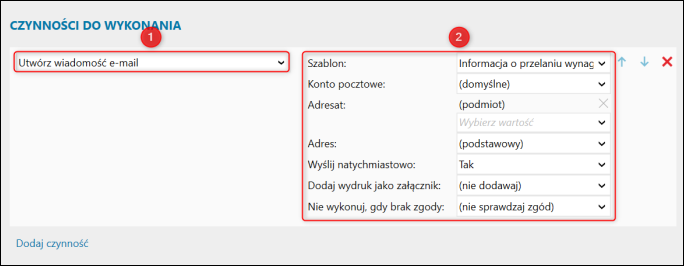
5. W sekcji Szczegóły wykonania wprowadzić ustawienia dotyczące sposobu wykonania, wykonawcy czynności i momentu wykonania automatu. Opcjonalnie umożliwić wykonywanie ręczne w module dla ról. Zapisać automat.
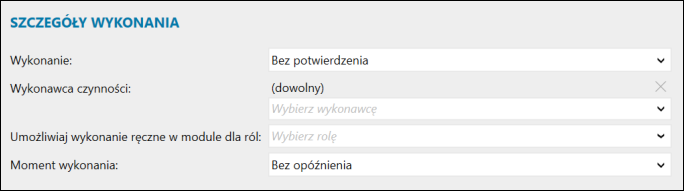
Proces nadawanie flagi dla dyspozycji bankowych związanych z przelewem można dodatkowo zautomatyzować poprzez utworzenie dodatkowego automatu. Artykuł opisujący ten proces znajduje się w temacie e-Pomocy technicznej: Gratyfikant nexo – Oznaczenie dyspozycji bankowej flaga, gdy w jej tytule znajdzie się słowo "Wynagrodzenie" za pomocą modułu Automatyzacja
Pomoc zdalna
Nasz konsultant połączy się z Twoim komputerem, by udzielić niezbędnej pomocy.
teleKonsultant
Kupując abonament na teleKonsultanta, zyskujesz telefoniczną pomoc eksperta oraz szereg innych usług.
Forum użytkowników
Wymień się uwagami i doświadczeniami z innymi użytkownikami systemów InsERT.
